win10动态磁贴如何关闭的方法
分类:windows7教程 发布时间:2017-02-27 04:00:08
win10 如何关闭动态磁贴。我们知道使用win10动态磁贴,win10动态磁贴会显示一些他更新的内容,但是有时候会觉得很烦,想要把win10动态磁贴关闭,那win10动态磁贴如何关闭呢?今天系统之家小编就给大家带来win10动态磁贴如何关闭的方法吧。

win10动态磁贴如何关闭的方法图1
我们首先点击开始图标。

win10动态磁贴如何关闭的方法图2
这样我们就可以打开我们的开始屏幕上的磁贴了。
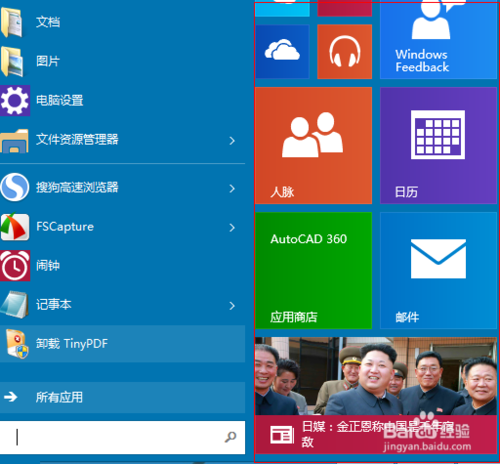
win10动态磁贴如何关闭的方法图3
如果我们想把”应用商店“的动态磁贴关闭掉。

win10动态磁贴如何关闭的方法图4
我们直接右击”应用商店“选择”关闭动态磁贴“
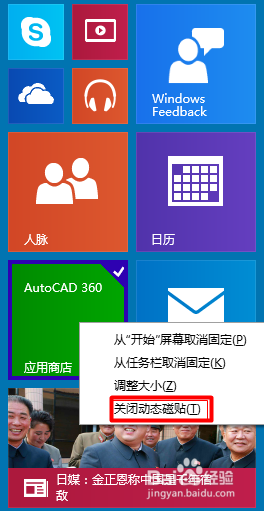
win10动态磁贴如何关闭的方法图5
如果我们想打开,同样的方法,右击选择”启用动态磁贴“
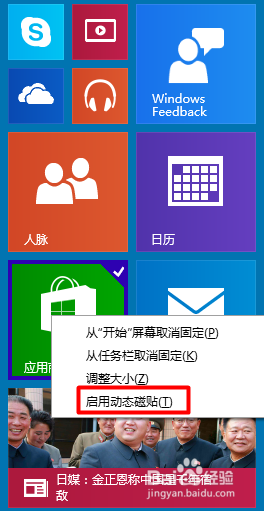
win10动态磁贴如何关闭的方法图6
同样的方法,如果我们想要关闭或打开其他带有动态磁贴的应用都是同样的方法。

win10动态磁贴如何关闭的方法图7
如果您觉得本经验有帮助,请点击正下方的或右上角的“投票”或“分享”或“关注”给我支持和鼓励,为了方便下次查看,您可以点击“收藏”。
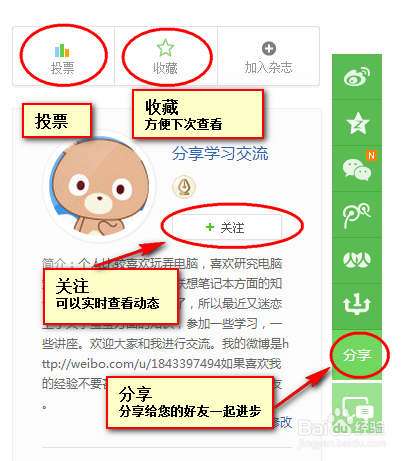
win10动态磁贴如何关闭的方法图8
关于win10动态磁贴如何关闭的方法到这里就要结束了,大家还有什么要了解的吗?那就赶紧行动起来吧,好了,如果大家还想了解更多的资讯敬请关注系统之家官网吧。大家记得要登陆哦。最近就有win8中文版的用户想要安装win10但是听说了这件事后就赶紧的不安装了,那这是解决方法大家就赶紧下载下来吧。






 立即下载
立即下载







 魔法猪一健重装系统win10
魔法猪一健重装系统win10
 装机吧重装系统win10
装机吧重装系统win10
 系统之家一键重装
系统之家一键重装
 小白重装win10
小白重装win10
 杜特门窗管家 v1.2.31 官方版 - 专业的门窗管理工具,提升您的家居安全
杜特门窗管家 v1.2.31 官方版 - 专业的门窗管理工具,提升您的家居安全 免费下载DreamPlan(房屋设计软件) v6.80,打造梦想家园
免费下载DreamPlan(房屋设计软件) v6.80,打造梦想家园 全新升级!门窗天使 v2021官方版,保护您的家居安全
全新升级!门窗天使 v2021官方版,保护您的家居安全 创想3D家居设计 v2.0.0全新升级版,打造您的梦想家居
创想3D家居设计 v2.0.0全新升级版,打造您的梦想家居 全新升级!三维家3D云设计软件v2.2.0,打造您的梦想家园!
全新升级!三维家3D云设计软件v2.2.0,打造您的梦想家园! 全新升级!Sweet Home 3D官方版v7.0.2,打造梦想家园的室内装潢设计软件
全新升级!Sweet Home 3D官方版v7.0.2,打造梦想家园的室内装潢设计软件 优化后的标题
优化后的标题 最新版躺平设
最新版躺平设 每平每屋设计
每平每屋设计 [pCon planne
[pCon planne Ehome室内设
Ehome室内设 家居设计软件
家居设计软件 微信公众号
微信公众号

 抖音号
抖音号

 联系我们
联系我们
 常见问题
常见问题



